Въпрос
Проблем: Как да коригирам подсистемата на Windows за Android, която не се свързва с интернет?
Здравейте. Устройството ми е правилно свързано и интернет връзките също са наред, но подсистемата на Windows за Android не се свързва с интернет. Уведомлението посочва, че няма достъп до интернет и не може да се свърже, когато опитвам отново и отново. Може би това е проблемът с Windows 11, защото наскоро надстроих. Какво мога да направя тук?
Решен отговор
Подсистемата на Windows за Android, която не се свързва с интернет, е проблемът, който притеснява някои потребители за известно време. Според съобщения от известно време и скорошни,
[1] това не е проблемът, свързан с версията на Windows 11. Проблемът може да бъде причинен от проблеми с използването на VPN инструмент или антивирусни решения на трети страни и настройки на DNS.Понякога единственото нещо, от което се нуждаете, за да разрешите проблема с интернет връзката и програмите или функциите, е да деактивирате защитната стена, да нулирате интернет връзката или да нулирате приложението. Често се случва, когато AV инструменти или VPN решения предизвикват определени проблеми със съвместимостта с други приложения.[2] Това е една от често срещаните причини подсистемата на Windows за Android да не се свързва с проблеми с интернет на машини с Windows.
Ако смятате, че проблемът е свързан с скорошното надграждане до версията на Windows 11 или общата актуализация на операционната система, може да искате да отстраните неизправности или да проверите за проблемите със системните данни. Често липсващите или повредени системни файлове могат да причинят непълни актуализации или инсталиране на ОС, така че общите процеси не могат да се изпълняват и тези грешки изглежда притесняват хората.
Зловреден софтуер[3] може също да повреди тези файлове и конкретни записи в системния регистър или файлове в различни системни папки. Ето защо често препоръчваме сканиране на машината с програма като ReimageMac пералня X9. Това е програмата, която може да поправи засегнатите файлове и дори да реши проблема, когато подсистемата на Windows за Android не се свързва с интернет.
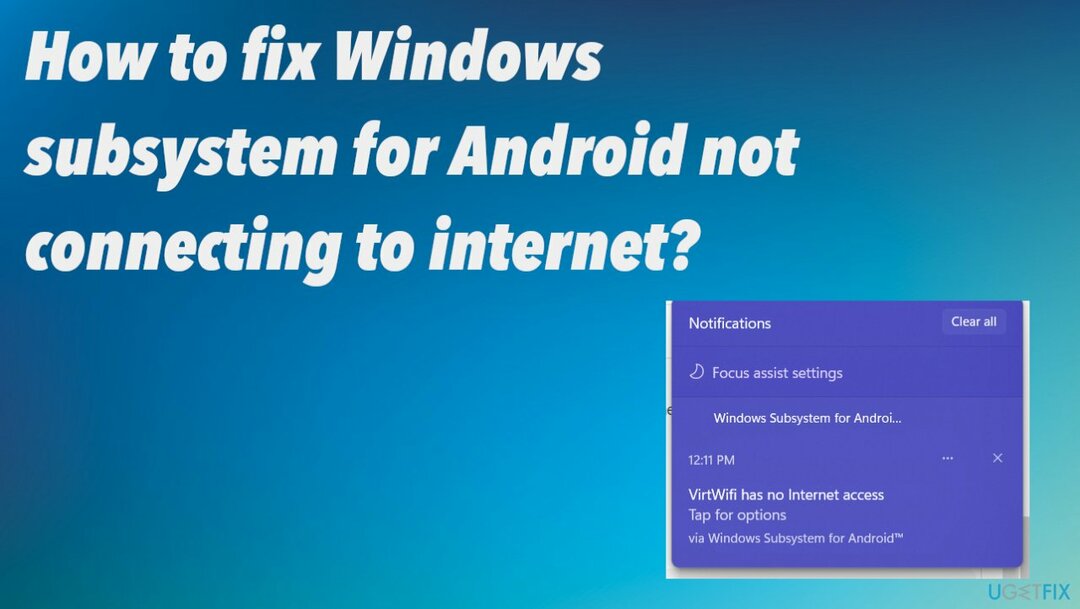
1. Нулиране на мрежата
За да поправите повредена система, трябва да закупите лицензираната версия на Reimage Reimage.
- Отвори Настройки като натиснете Windows и клавиша I.
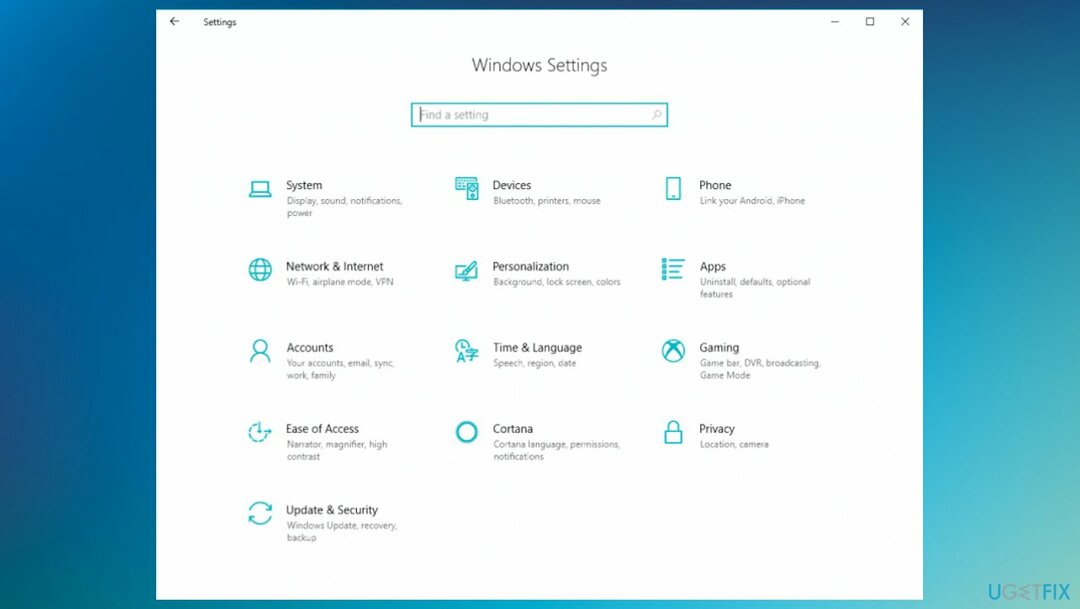
- След това изберете Мрежа и интернет.
- Избирам Състояние от списъка.
- Превъртете до дъното, след което щракнете Нулиране на мрежата.
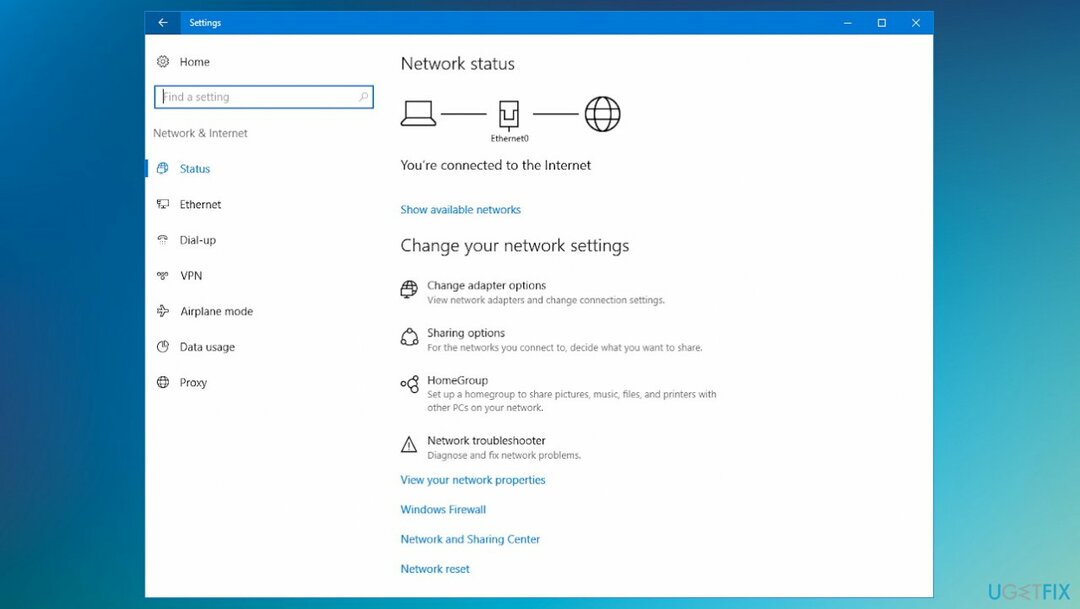
2. Нулиране на мрежовите адаптери
За да поправите повредена система, трябва да закупите лицензираната версия на Reimage Reimage.
- Натиснете Windows + R за да отворите Бягай кутия.
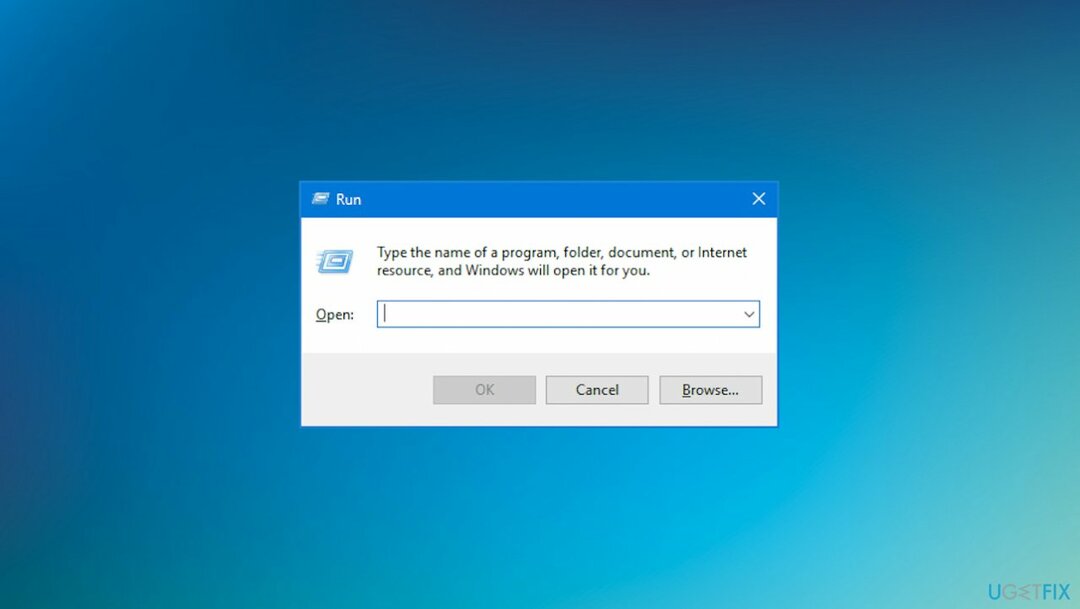
- Тип ncpa.cplи удари Въведете.
- Щракнете с десния бутон върху мрежовия адаптер и изберете Имоти.
- Избери Работа в мрежа раздел и поставете отметка в квадратчетата до изброените по-долу елементи:
Споделяне на файлове и принтери за мрежи на Microsoft
Планировчик на QoS пакети
Отговорник за откриване на топология на свързващия слой
Интернет протокол версия 4 (TCP/IPv4)
Входно-изходен драйвер за откриване на топология на слоя на връзката
Интернет протокол версия 6 (TCP/IPv6)
Драйвер за протокол на Microsoft LLDP - Клиент за Microsoft Networks.
- Щракнете върху Добре за да запазите промените.
- Свържете отново компютъра си към мрежата.
3. Изчистете DNS кеша
За да поправите повредена система, трябва да закупите лицензираната версия на Reimage Reimage.
- Тип Cmd в търсенето и изберете Командния ред с Изпълни като администратор опция.
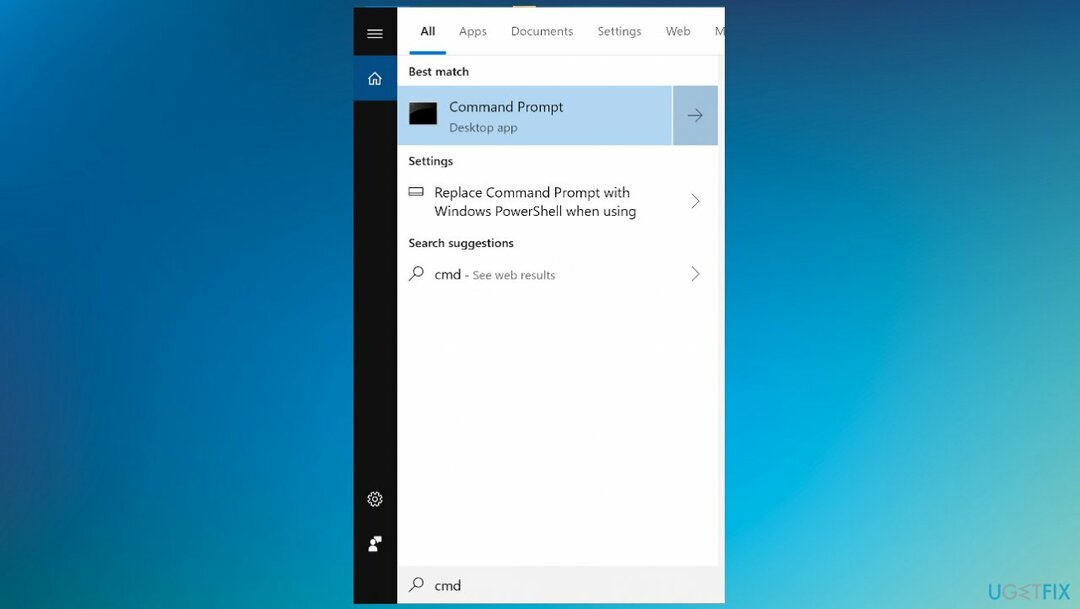
- Въведете тези команди в прозореца и натиснете Enter след всяка от тях:
netsh winsock нулиране
netsh int ip нулиране - Рестартирам.
- Въведете команди и натиснете Enter:
ipconfig /release
ipconfig /flushdns
ipconfig /обнови - Рестартирайте компютъра отново.
4. Деактивирайте приложенията на трети страни
За да поправите повредена система, трябва да закупите лицензираната версия на Reimage Reimage.
- Кликнете с десния бутон иконата на антивируса в лентата на задачите в долната част и изберете Деактивирайте.
- Можете да деинсталирате подозрителни или безполезни програми, като отидете на Приложения и функции чрез Настройки.
5. Ремонт на подсистема на Windows за Android
За да поправите повредена система, трябва да закупите лицензираната версия на Reimage Reimage.
- Отидете на Настройки.
- намирам Приложения и функции.
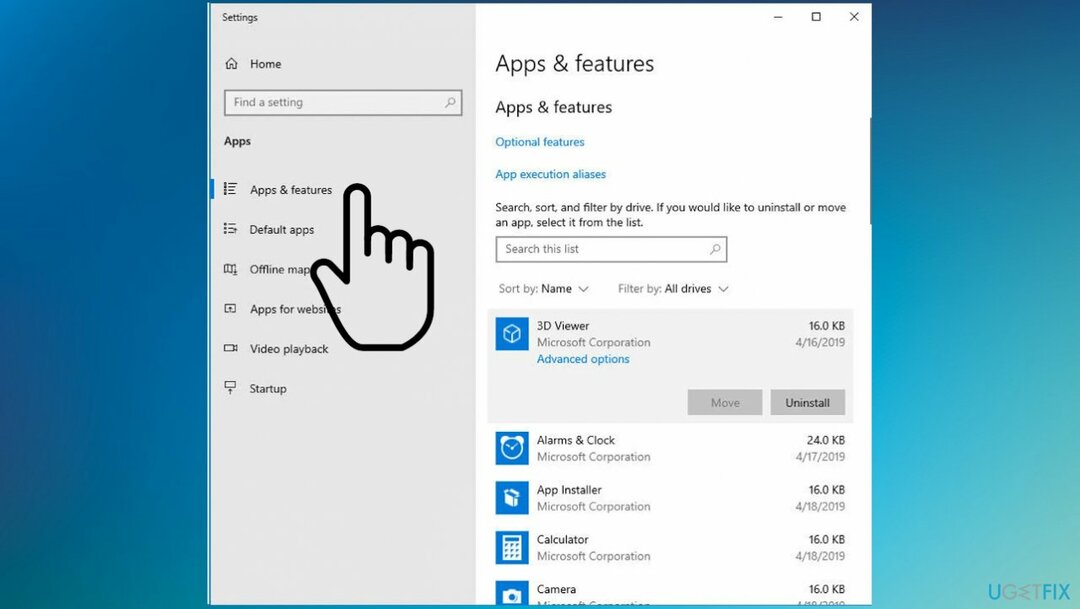
- Намерете Windows подсистема за Android.
- Избери Бутон за ремонт.
- Изчакайте процеса и рестартирам компютъра.
6. Нулиране на TCP/IP
За да поправите повредена система, трябва да закупите лицензираната версия на Reimage Reimage.
-
Кликнете с десния бутон в началото в долната част и изберете Командния ред (Администратор).
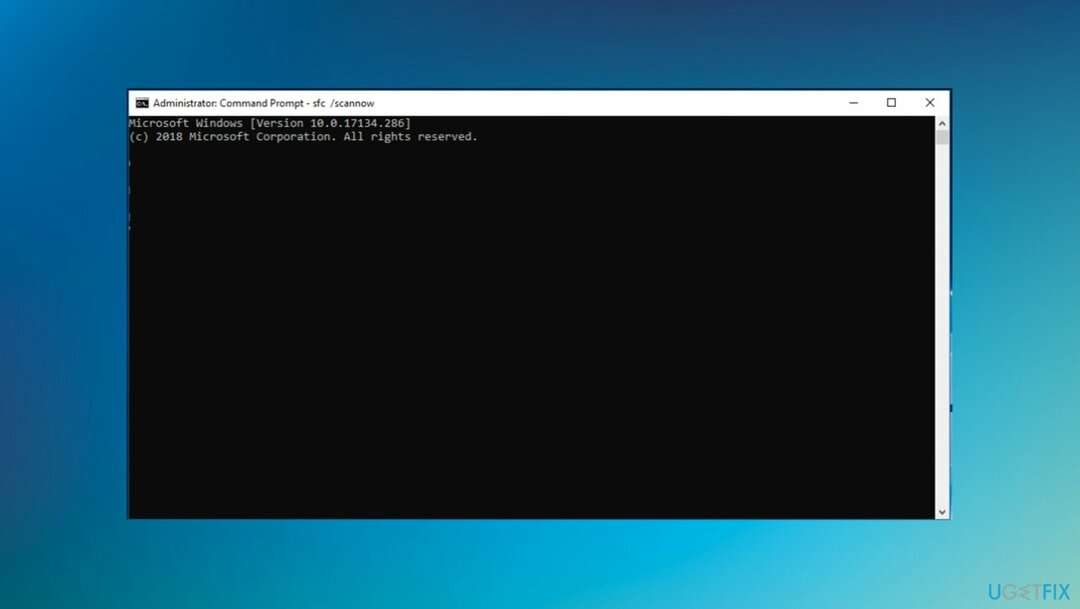
- След като се отвори командният ред, копирайте и поставете:
netsh int ip нулиране - Натиснете Въведете да го изпълни.
Поправете грешките си автоматично
Екипът на ugetfix.com се опитва да направи всичко възможно, за да помогне на потребителите да намерят най-добрите решения за отстраняване на грешките си. Ако не искате да се борите с техники за ръчен ремонт, моля, използвайте автоматичния софтуер. Всички препоръчани продукти са тествани и одобрени от нашите професионалисти. Инструментите, които можете да използвате, за да коригирате грешката си, са изброени по-долу:
Оферта
направи го сега!
Изтеглете корекцияЩастие
Гаранция
направи го сега!
Изтеглете корекцияЩастие
Гаранция
Ако не сте успели да поправите грешката си с помощта на Reimage, свържете се с нашия екип за поддръжка за помощ. Моля, уведомете ни всички подробности, които смятате, че трябва да знаем за вашия проблем.
Този патентован процес на поправка използва база данни от 25 милиона компоненти, които могат да заменят всеки повреден или липсващ файл на компютъра на потребителя.
За да поправите повредена система, трябва да закупите лицензираната версия на Reimage инструмент за премахване на зловреден софтуер.

VPN е от решаващо значение, когато става въпрос поверителността на потребителите. Онлайн тракери като бисквитки могат да се използват не само от платформи за социални медии и други уебсайтове, но и от вашия доставчик на интернет услуги и правителството. Дори и да приложите най-сигурните настройки през вашия уеб браузър, пак можете да бъдете проследявани чрез приложения, които са свързани с интернет. Освен това браузърите, фокусирани върху поверителността, като Tor не са оптимален избор поради намалената скорост на връзката. Най-доброто решение за вашата пълна поверителност е Частен интернет достъп – бъдете анонимни и сигурни онлайн.
Софтуерът за възстановяване на данни е една от опциите, които могат да ви помогнат възстановите вашите файлове. След като изтриете файл, той не изчезва в нищото – той остава във вашата система, докато не се записват нови данни върху него. Професионално възстановяване на данни е софтуер за възстановяване, който търси работещи копия на изтрити файлове във вашия твърд диск. С помощта на инструмента можете да предотвратите загуба на ценни документи, училищна работа, лични снимки и други важни файлове.